
Prima di cominciare assicuratevi che sul vostro Ubuntu 9.10 sia installato LAMP (Apache,MySQL e PHP).
Di seguito i passi da seguire:
CREAZIONE DEL DATABASE
Aprire una Shell e digitare le seguenti strighe di codice
mysql -u root -p “Inserite la password di root”
create database WordPress; “la seguente stringa vi crea un DB chiamato WordPress”
\q “uscite dal prompt di mysql”
DOWNLOAD WORDPRESS
Aprire una Shell e digitare le seguenti strighe di codice
cd /var/www
sudo su
wget http://wordpress.org/latest.tar.gz
tar xzvf latest.org.gz
cd wordpress/
CONFIGURAZIONE INIZIALE
Aprire una Shell e digitare le seguenti strighe di codice
mv wp-config-sample.php wp-config.php
A questo punto possiamo modificare la configurazione del database editando il file wp-config.php con il seguente comando:
gksudo gedit wp-config.php
Modificare le seguenti righe di codice inserendo i dati corretti:
define(‘DB_NAME’,’database’); “inserire al posto di database il nome del vostro database”
define(‘DB_USER’,’utente’); “inserire al posto di utente il nome del vostro utente di root”
define(‘DB_PASSWORD’,’Pass’); “inserire al posto di Pass la password del vostro utente di root”
define(‘DB_HOST’,’localhost’);
“di soltio funziona anche lasciando tutto invariato, ma per correttezza dovreste mettere l’IP del server che ospita il DB”
PUBBLICAZIONE DEL BLOG
Aprire una Shell e digitare le seguenti strighe di codice
cd /var/www
cp –R wordpress blog
STEP FINALE
Per terminare la configurazione dobbiamo aprire il browser e digitare nella barra degli indirizzi il seguente link:
http://IPoNomedelServerWeb/blog/wp-admin/install.php
Nella schermata vi viene chiesto il titolo del Blog ed una mail per l’account Admin.
Compilate i campi e cliccate su Install WordPress
Nella seconda schermata vi verra generata una password, prendetene nota perche vi servirà per il primo accesso.
Di seguito i Link per l’utilizzo del Blog:
http://IPoNomedelServerWeb/blog Link della parte pubblica del Blog
http://IPoNomedelServerWeb/blog/wp-admin Link della parte Amministrativa del Blog

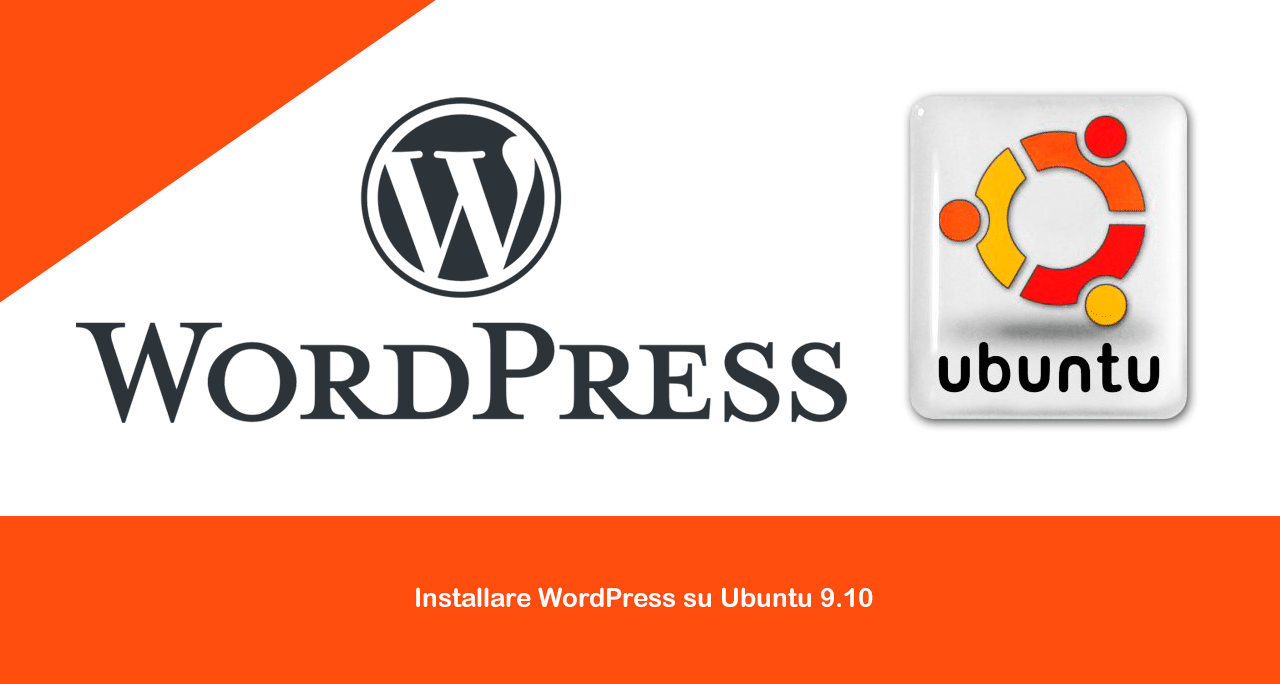















![Errore in LibreNMS: Python3 module issue found: ‘Required packages: [‘PyMySQL!=1.0.0’, ‘python-dotenv’, ‘redis>=4.0’, ‘setuptools’, ‘psutil>=5.6.0’, ‘command_runner>=1.3.0’]](https://www.raffaelechiatto.com/wp-content/uploads/2024/09/Errore_in_LibreNMS_Python3_module_issue_found-1080x675.png)



















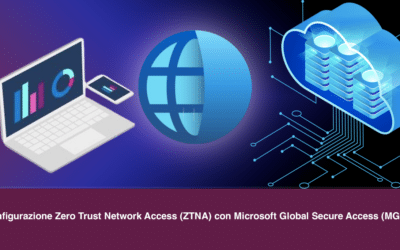
0 commenti